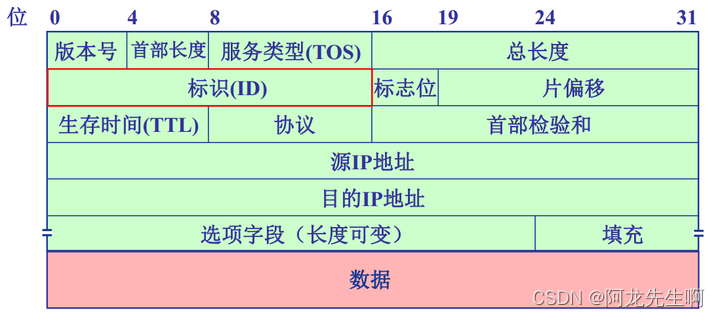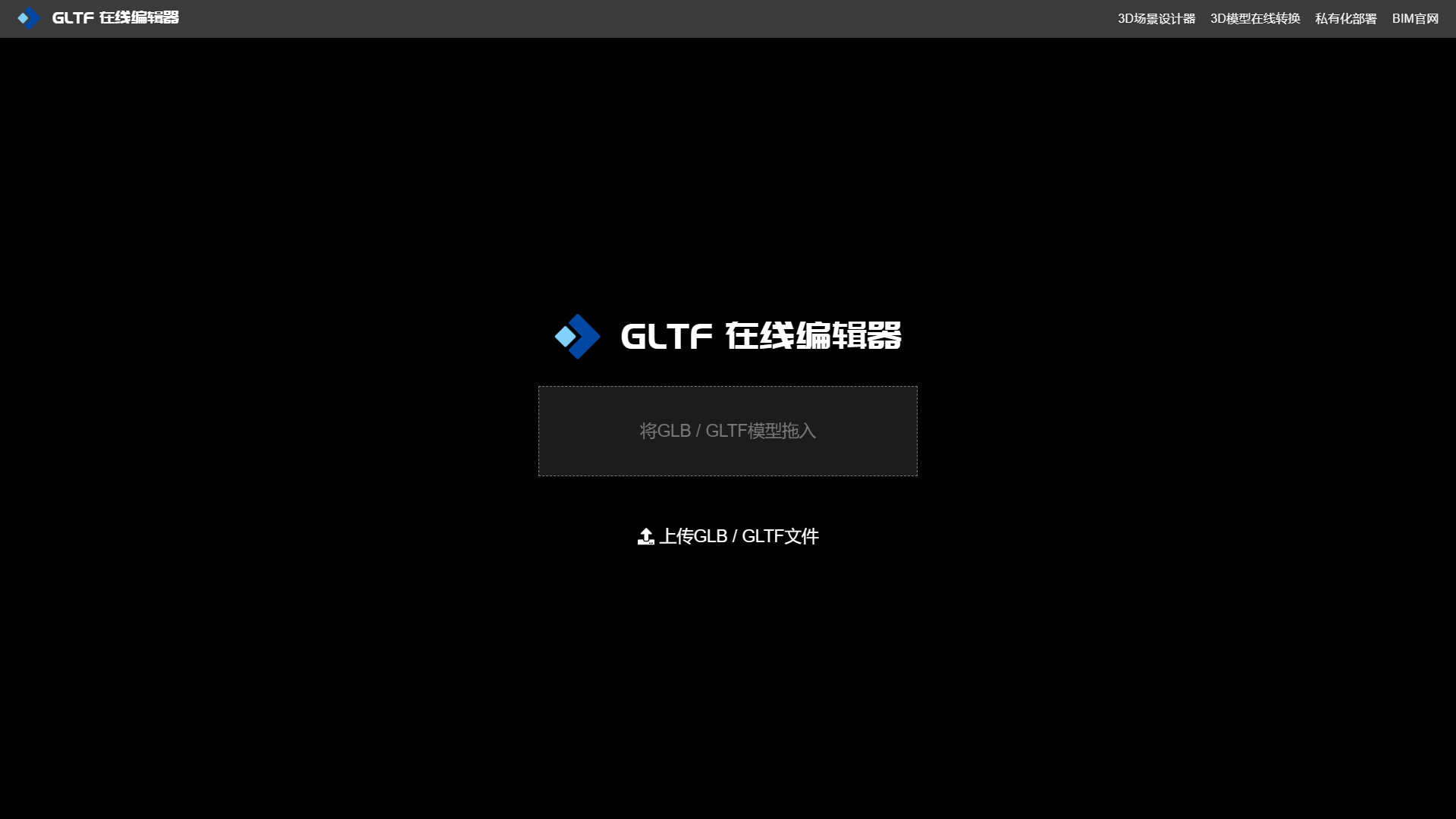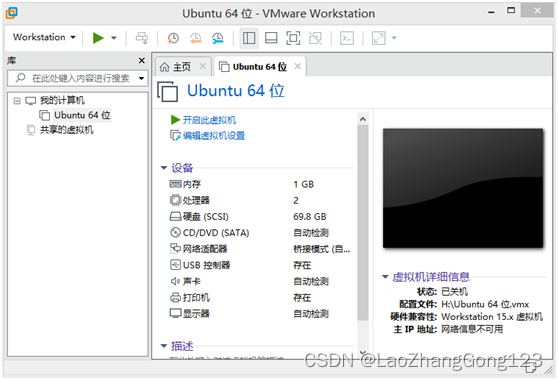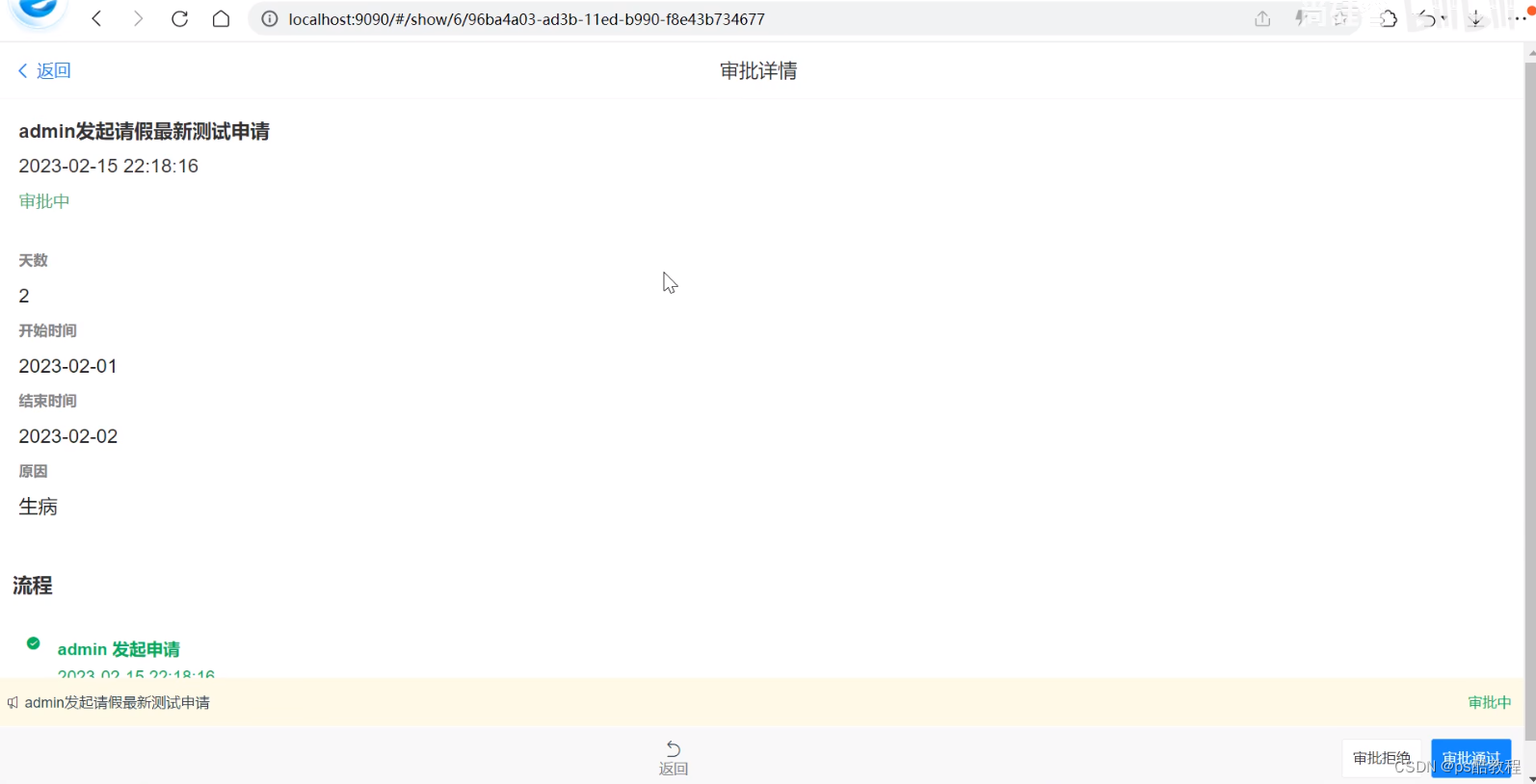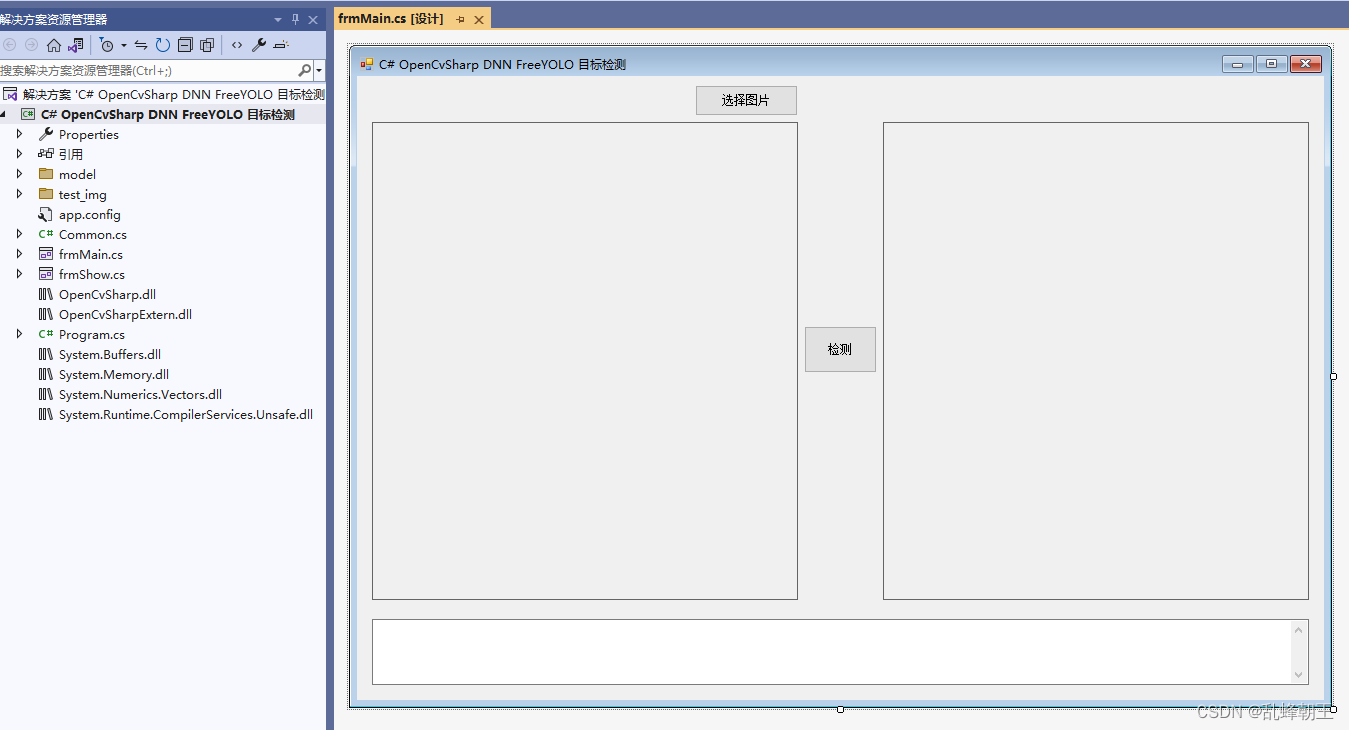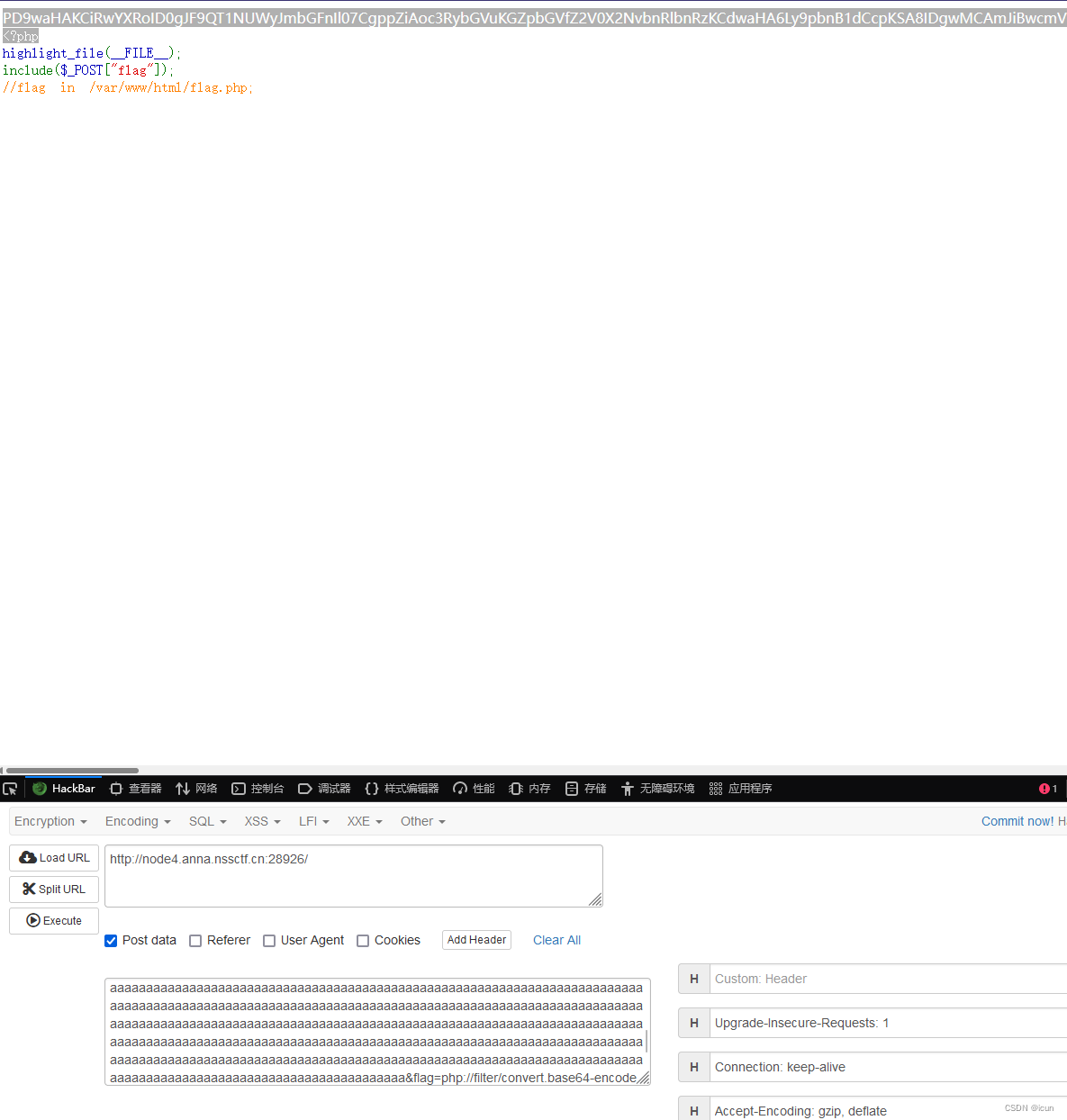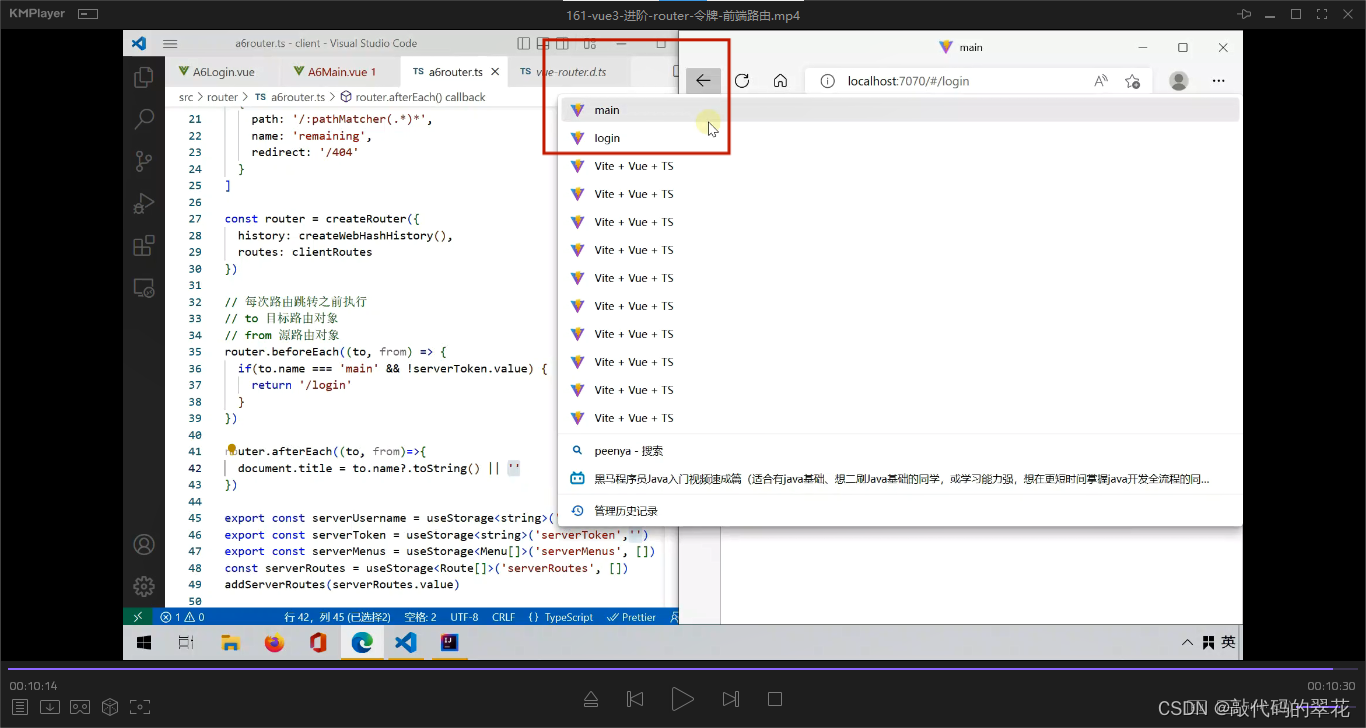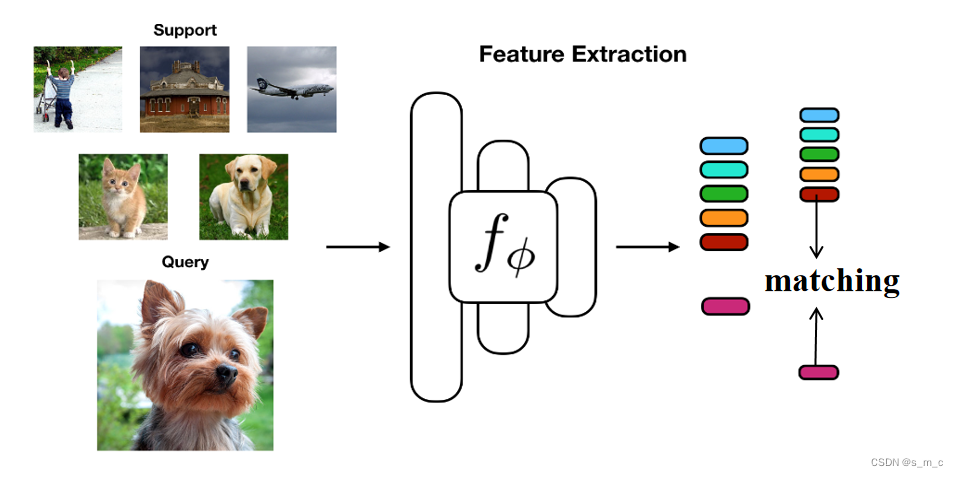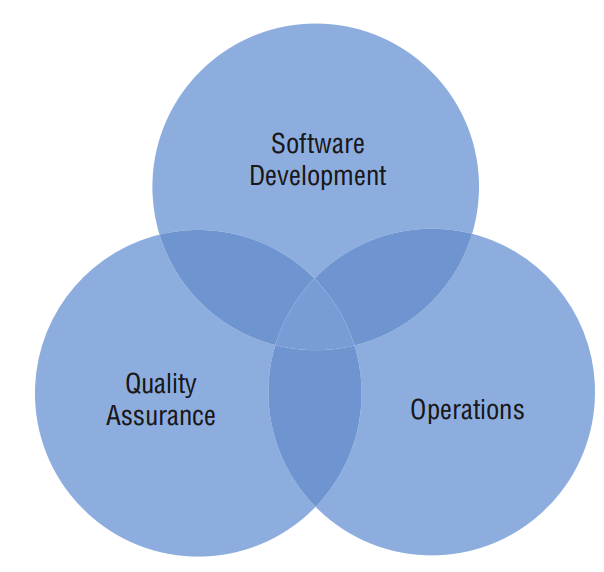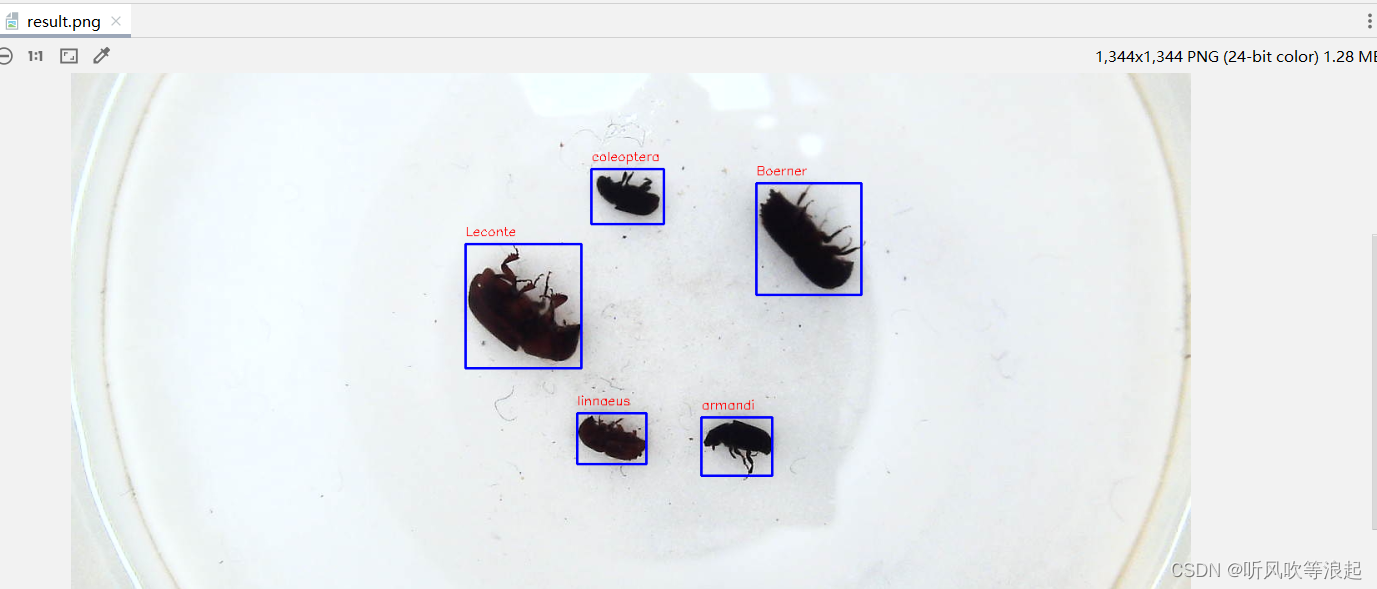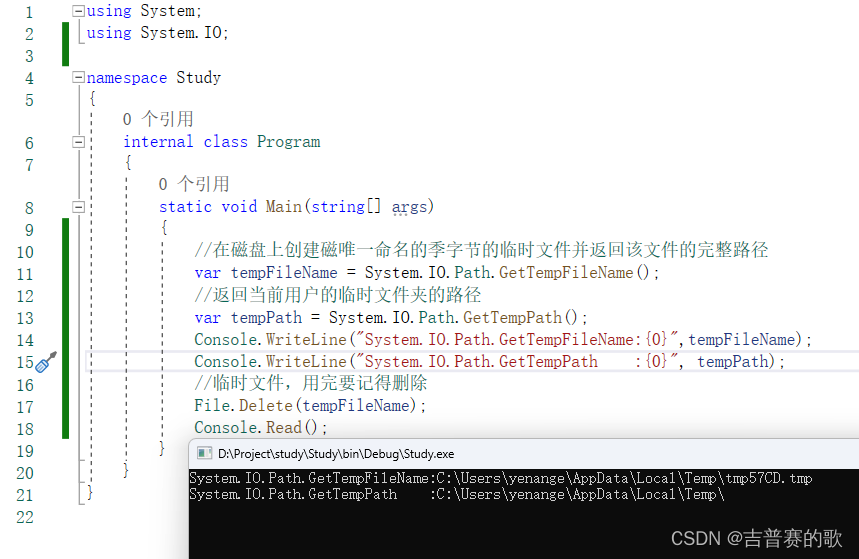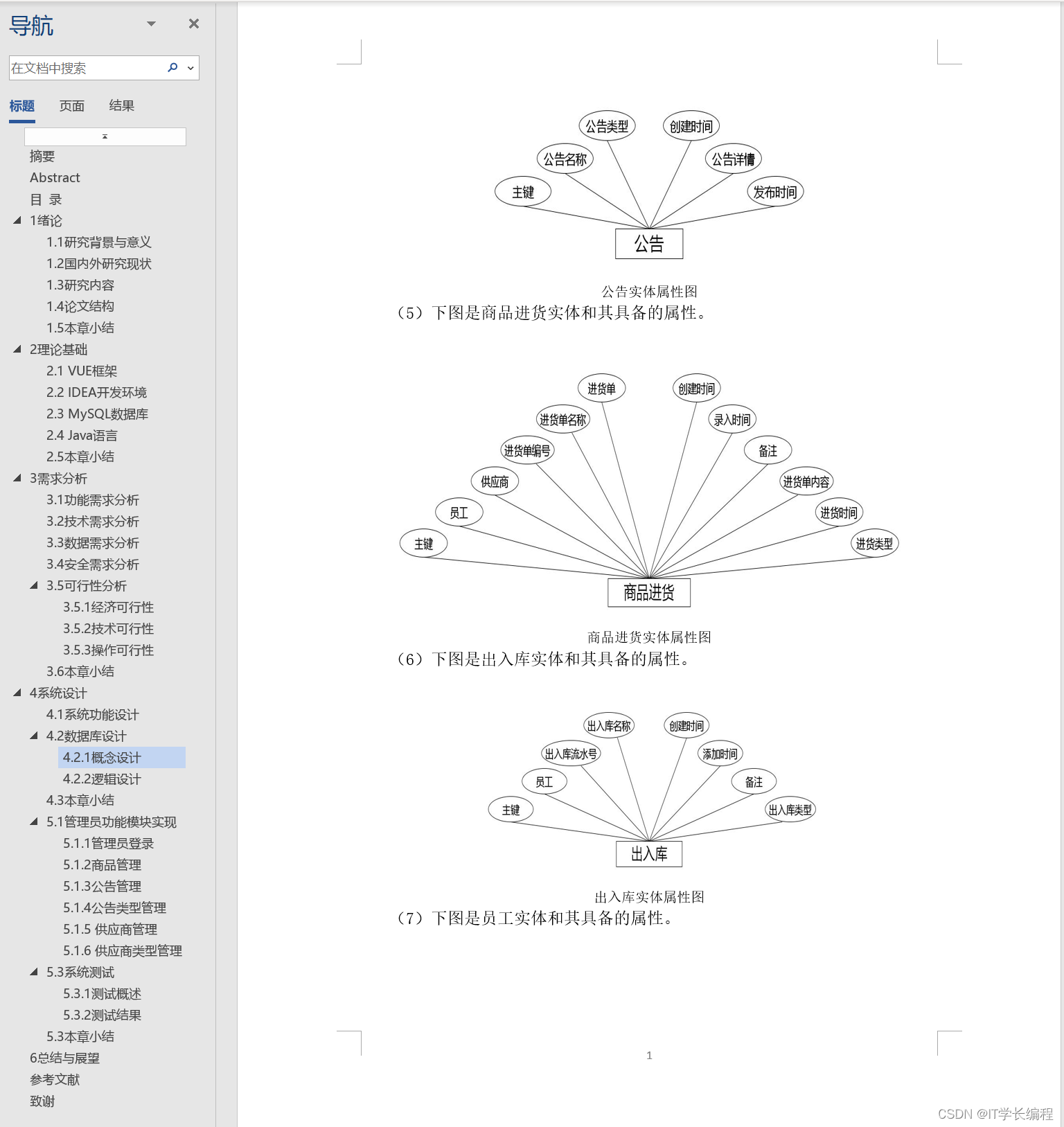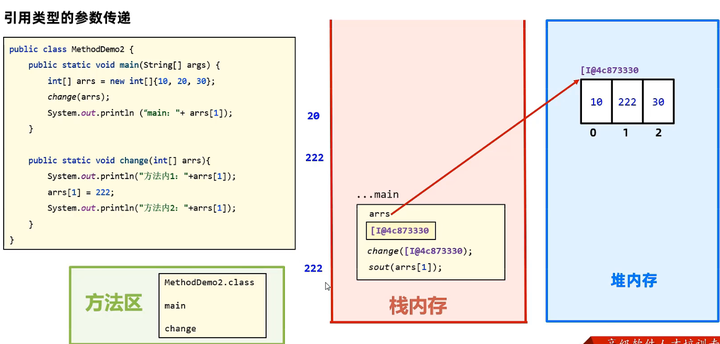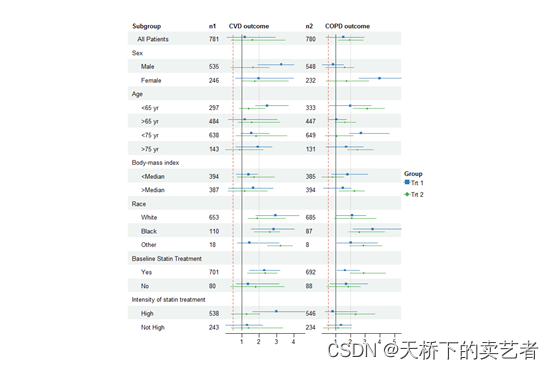什么是DatePicker,Calendar
- Calendar:日历(显示年月日视图控件)
- DatePicker:日期选择器(是一个更小的控件,点击控件时才会弹出一个日历)
Calendar使用

常用属性
- DisplayMode:显示日历时最高的一级,以十年、年、月来显示,一般用Month
- DisplayDateStart:日历的开始日期
- DisplayDateEnd:日历的结束日期
- DisplayDate:显示开始月份和日期
- SelectedDate:选择的日期
- FirstDayOfWeek:某一天作为日历第一列的第一天(FirstDayOfWeek="Monday")
- IsTodayHighlighted:设置今日是否高亮显示("True"为高亮显示)
- SelectionMode:日期选择范围("MultipleRange"为可选择多个日期范围)
常用事件
- SelectedDatesChanged:当选择的日期发生改变时
private void Calender_SelectedDatesChanged(object sender, SelectionChangedEventArgs e)
{//SelectionMode="SingleDate"this.Title = Calender.SelectedDate.ToString();//SelectionMode="MultipleRange"/*for (int i = 0; i < Calender.SelectedDates.Count; i++){this.s += this.Calender.SelectedDates[i].ToString();this.Title = this.s;}*/
}
日期限制
根据您使用 Calendar 控件的目的,您可能希望日期不能被选中且颜色变淡,可使用BlackoutDates集合添加限定日期范围。

<Calendar x:Name="calendar" Height="170" Width="200" <Calendar.BlackoutDates><CalendarDateRange Start="01.01.2024" End="01.03.2024" /><CalendarDateRange Start="01.06.2024" End="01.09.2024" /></Calendar.BlackoutDates>
</Calendar>DatePicker使用

常用属性
- IsDropDownOpen:日历视图是否一开始就展开(“True”为一开始就展开)
常用事件
- DateValidationError:用户输入非法的日期时触发
private void DatePicker_DateValidationError(object sender, DatePickerDateValidationErrorEventArgs e)
{MessageBox.Show($"输入非法日期:{e.Text},错误原因是:{e.Exception.Message}");
}
Calendar样式修改
Calendar的主要样式
- CalendarStyle:日历框架样式
- CalendarButtonStyle:日历面板样式
- CalendarDayButtonStyle:天的样式
- CalendarItemStyle:月份样式

<Window x:Class="CalendarDemo.MainWindow"xmlns="http://schemas.microsoft.com/winfx/2006/xaml/presentation"xmlns:x="http://schemas.microsoft.com/winfx/2006/xaml"xmlns:d="http://schemas.microsoft.com/expression/blend/2008"xmlns:mc="http://schemas.openxmlformats.org/markup-compatibility/2006"xmlns:local="clr-namespace:CalendarDemo"mc:Ignorable="d"Title="MainWindow" Height="450" Width="800"><Window.Resources><!--日历样式--><Style x:Key="DefaultCalendar" TargetType="{x:Type Calendar}"><Setter Property="SnapsToDevicePixels" Value="True" /><!--日历背景色--><Setter Property="Background" Value="#FF76AEE4"/><!--日历边框颜色--><Setter Property="BorderBrush" Value="#FFA31ECC"/><!--日历边框线条宽度--><Setter Property="BorderThickness" Value="2" /><!--日历字体样式--><Setter Property="FontFamily" Value="Arial" /><!--今日是否高亮--><Setter Property="IsTodayHighlighted" Value="True" /><Setter Property="Template"><Setter.Value><ControlTemplate TargetType="{x:Type Calendar}"><CalendarItem x:Name="PART_CalendarItem" BorderBrush="{TemplateBinding BorderBrush}" FontFamily="{TemplateBinding FontFamily}" BorderThickness="{TemplateBinding BorderThickness}" Background="{TemplateBinding Background}"/></ControlTemplate></Setter.Value></Setter></Style></Window.Resources><Grid><!--使用ViewBox可以让日历试图大小跟随窗体大小一起改变--><Viewbox VerticalAlignment="Center" HorizontalAlignment="Center" ><Calendar Style="{DynamicResource DefaultCalendar}"Margin="150 0 150 0"Height="170"Width="200"FontSize="20" /></Viewbox></Grid>
</Window>自定义DatePicker控件
通过自定义的DatePicker控件可显示日期和时间,代码有详细注释,方便移植到项目。
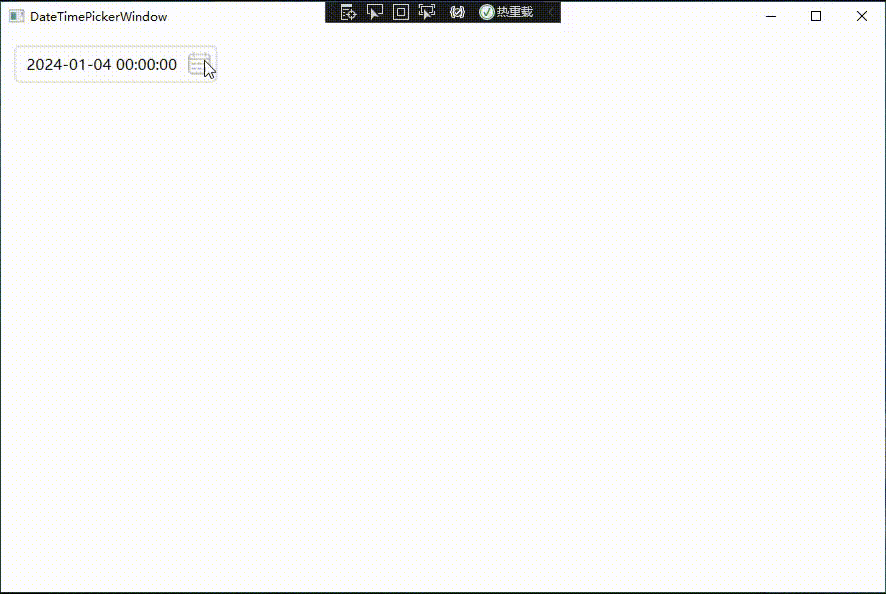
<UserControl x:Class="CalendarDemo.DateTimePicker"xmlns="http://schemas.microsoft.com/winfx/2006/xaml/presentation"xmlns:x="http://schemas.microsoft.com/winfx/2006/xaml"xmlns:mc="http://schemas.openxmlformats.org/markup-compatibility/2006" xmlns:d="http://schemas.microsoft.com/expression/blend/2008" xmlns:local="clr-namespace:CalendarDemo"mc:Ignorable="d" Name="own"d:DesignHeight="25" d:DesignWidth="200" GotFocus="own_GotFocus" LostFocus="own_LostFocus" ><UserControl.Resources><!--日期时间 下拉框样式--><ControlTemplate x:Key="ComboBoxToggleTimeButton" TargetType="{x:Type ToggleButton}"><Grid ><Border Grid.Column="1" Background="White" Opacity="0" Cursor="Hand"/><Path x:Name="Arrow" Grid.Column="0" Visibility="Collapsed" Data="M 0 0 6 6 12 0 " Stroke="#BBBBBB" VerticalAlignment="Center" HorizontalAlignment="Right" Stretch="None" Fill="Transparent" Margin="0,10,8,9" RenderTransformOrigin="0.5,0.5"/></Grid><ControlTemplate.Triggers><Trigger Property="IsChecked" Value="true"><Setter TargetName="Arrow" Property="RenderTransform"><Setter.Value><RotateTransform Angle="180"/></Setter.Value></Setter><Setter TargetName="Arrow" Property="Margin" Value="0,10,8,9" /></Trigger></ControlTemplate.Triggers></ControlTemplate><Style x:Key="DateTimeComboBoxStyle" TargetType="{x:Type ComboBox}"><Setter Property="ItemContainerStyle"><Setter.Value><Style TargetType="{x:Type ComboBoxItem}"><Setter Property="Width" Value="30"/><Setter Property="Height" Value="22"/><Setter Property="Template"><Setter.Value><ControlTemplate TargetType="{x:Type ComboBoxItem}"><Grid Height="{TemplateBinding Height}" Width="{TemplateBinding Width}" Background="White" Cursor="Hand"><Border x:Name="_borderbg" Background="Transparent" CornerRadius="3" Height="20"/><TextBlock TextAlignment="Center" VerticalAlignment="Center" x:Name="_txt" Foreground="{TemplateBinding Foreground}" Text="{TemplateBinding Content}"/><Border x:Name="_border" Background="LightBlue" Opacity="0"/></Grid><ControlTemplate.Triggers><Trigger Property="IsSelected" Value="true"><Setter TargetName="_txt" Property="Foreground" Value="#FF0318E6"/></Trigger><MultiTrigger><MultiTrigger.Conditions><Condition Property="IsMouseOver" Value="true"/></MultiTrigger.Conditions><Setter TargetName="_borderbg" Property="Background" Value="LightBlue" /></MultiTrigger></ControlTemplate.Triggers></ControlTemplate></Setter.Value></Setter></Style></Setter.Value></Setter><Setter Property="Template"><Setter.Value><ControlTemplate TargetType="{x:Type ComboBox}"><Grid><Border BorderThickness="1" BorderBrush="{TemplateBinding BorderBrush}" CornerRadius="3"/><ContentPresenter HorizontalAlignment="Center" x:Name="ContentSite" VerticalAlignment="Center" Content="{TemplateBinding SelectionBoxItem}" ContentTemplate="{TemplateBinding SelectionBoxItemTemplate}" ContentTemplateSelector="{TemplateBinding ItemTemplateSelector}" IsHitTestVisible="False"/><!--ToggleButton 已数据绑定到 ComboBox 本身以切换 IsDropDownOpen--><ToggleButton Template="{StaticResource ComboBoxToggleTimeButton}" x:Name="ToggleButton" Focusable="false" IsChecked="{Binding IsDropDownOpen, Mode=TwoWay, RelativeSource={RelativeSource TemplatedParent}}" ClickMode="Press"/><!--必须将 TextBox 命名为 PART_EditableTextBox,否则 ComboBox 将无法识别它--><TextBox Visibility="Hidden" BorderThickness="0" Margin="2 0 0 0" x:Name="PART_EditableTextBox" VerticalAlignment="Center" Focusable="True" Background="Transparent" IsReadOnly="{TemplateBinding IsReadOnly}"/><!--Popup 可显示 ComboBox 中的项列表。IsOpen 已数据绑定到通过 ComboBoxToggleButton 来切换的 IsDropDownOpen--><Popup IsOpen="{TemplateBinding IsDropDownOpen}" Placement="Bottom" HorizontalOffset="-6" x:Name="Popup" Focusable="False" AllowsTransparency="True" PopupAnimation="Slide" ><Grid MaxHeight="120" MinWidth="{TemplateBinding ActualWidth}" Background="White" x:Name="DropDown" SnapsToDevicePixels="True" Width="40" ><Border x:Name="DropDownBorder" BorderBrush="LightGray" BorderThickness="1" CornerRadius="3" Background="White"/><ScrollViewer Margin="1" SnapsToDevicePixels="True" HorizontalScrollBarVisibility="Hidden" VerticalScrollBarVisibility="Hidden" CanContentScroll="True"><!--StackPanel 用于显示子级,方法是将 IsItemsHost 设置为 True--><StackPanel IsItemsHost="True" KeyboardNavigation.DirectionalNavigation="Contained" Margin="0,5" Background="{TemplateBinding Background}"/></ScrollViewer></Grid></Popup></Grid><ControlTemplate.Triggers><Trigger Property="IsEditable" Value="true"><Setter TargetName="PART_EditableTextBox" Property="Visibility" Value="Visible" /></Trigger></ControlTemplate.Triggers></ControlTemplate></Setter.Value></Setter></Style><local:BoolToVisibleConverter x:Key="boolToVisible"></local:BoolToVisibleConverter></UserControl.Resources><Grid><Border Name="_border" BorderBrush="#E6E6E6" BorderThickness="2" Background="White" Margin="0,0,0,0" CornerRadius="4"/><TextBlock Name="textTime" HorizontalAlignment="Left" FontSize="{Binding DTFontSize,ElementName=own}" Foreground="{Binding DTForground,ElementName=own}"VerticalAlignment="Center" Text="{Binding DateTimeValue,ElementName=own}" Margin="10,0,0,0"/><TextBlock Name="shuiyin" Text="选择日期与时间" Margin="10,0,0,0" FontSize="{Binding DTFontSize,ElementName=own}" VerticalAlignment="Center" Foreground="Gray" Visibility="{Binding ElementName=textTime, Path= Text.IsEmpty,Converter={StaticResource boolToVisible}}" HorizontalAlignment="Left"/><Button Name="icon" Style="{StaticResource ButtonStyle1}" MinWidth="15" MinHeight="15" MaxHeight="18" MaxWidth="18" Margin="0,5,5,5" Width="{Binding ActualHeight,RelativeSource={RelativeSource Self}}" HorizontalAlignment="Right" Click="icon_Click"><Button.Background><ImageBrush ImageSource="pack://application:,,,/Assets/ic_ziyuan_date.png" ></ImageBrush></Button.Background></Button><Popup x:Name="popup" StaysOpen="False" Placement="Bottom" VerticalOffset="10" ><Border BorderBrush="#DDDDDD" BorderThickness="2" Width="200"><StackPanel Background="White" ><Viewbox ><Calendar Name="calDate" Style="{DynamicResource CalendarStyle1}" CalendarItemStyle="{DynamicResource CalendarItemStyle1 }"CalendarDayButtonStyle="{DynamicResource CalendarDayButtonStyle}"CalendarButtonStyle="{DynamicResource CalendarButtonStyle}"SelectedDatesChanged="calDate_SelectedDatesChanged" BorderBrush="{x:Null}"/></Viewbox><Grid Name="grid" Height="24" Width="{Binding ActualWidth,ElementName=own}" Margin="0,-10,0,5" Visibility="Visible" ><Grid.ColumnDefinitions><ColumnDefinition Width="25*"/><ColumnDefinition Width="94*"/><ColumnDefinition Width="40*"/></Grid.ColumnDefinitions><Border BorderBrush="#EE7942" Grid.ColumnSpan="3" BorderThickness="0,0,0,1" Background="White" CornerRadius="0,0,4,4" Margin="1,-3" Opacity="0.8" Visibility="Visible"></Border><TextBlock Text="时间" HorizontalAlignment="Center" VerticalAlignment="Center" /><Grid Grid.Column="1" Name="showTime" Height="22" VerticalAlignment="Center"><Grid.ColumnDefinitions><ColumnDefinition/><ColumnDefinition Width="3"/><ColumnDefinition/><ColumnDefinition Width="3"/><ColumnDefinition/></Grid.ColumnDefinitions><ComboBox Name="hourCbx" Grid.Column="0" HorizontalContentAlignment="Center" Style="{StaticResource DateTimeComboBoxStyle}" Foreground="Black" SelectedIndex="0" Margin="0" /><TextBlock Text=":" Foreground="Gray" Grid.Column="1" VerticalAlignment="Center" Margin="0,-3,0,0" HorizontalAlignment="Center"></TextBlock><ComboBox Name="minCbx" Grid.Column="2" HorizontalContentAlignment="Center" Style="{StaticResource DateTimeComboBoxStyle}" Foreground="Black" SelectedIndex="0" Margin="0" /><TextBlock Text=":" Foreground="Gray" Grid.Column="3" VerticalAlignment="Center" Margin="0,-3,0,0" HorizontalAlignment="Center"></TextBlock><ComboBox Name="secondCbx" HorizontalContentAlignment="Center" Grid.Column="4" Style="{StaticResource DateTimeComboBoxStyle}" Foreground="Black" SelectedIndex="0" Margin="0" /></Grid><Button Name="ok" Content="确定" Grid.Column="2" Width="35" Height="18" VerticalAlignment="Center" HorizontalAlignment="Center"Click="ok_Click" Style="{DynamicResource ButtonStyle2}"></Button></Grid></StackPanel></Border></Popup></Grid>
</UserControl>
自定义DatePicker控件实例链接:
https://download.csdn.net/download/lvxingzhe3/88701624
参考:
基础内容: 自定义新的 WPF Calendar 控件 | Microsoft Learn
https://www.cnblogs.com/lzjsky/p/17211723.html
wpf自定义样式DatePickerStyle及Calendar控件_wpf中calendar控件美化-CSDN博客
https://www.cnblogs.com/anding/p/4979764.html
WPF 入门教程Calendar控件